Att köra utgiftsrapporter är en av de viktigaste komponenterna för att hantera ditt företag med QuickBooks. Det ger dig en överblick över vad du lägger dina pengar på och om du sköter din ekonomi ordentligt. Men exakt hur kör du utgiftsrapporter i QuickBooks?

I den här artikeln visar vi dig olika sätt att köra en utgiftsrapport i QuickBooks. Vi kommer också att diskutera flera andra utgiftsrelaterade funktioner som hjälper dig att få grepp om dina utgifter.
Hur kör du en utgiftsrapport i QuickBooks?
I QuickBooks behöver du inte köra utgiftsrapporter manuellt. Programmet gör detta åt dig automatiskt i avsnittet Rapportering. Denna process utförs genom att hämta information från de utgifter du angett med QuickBooks. För att säkerställa korrekta utgiftsrapporter som ger dig en tydlig bild av ditt företags utgifter måste du mata in dina utgifter direkt i programmet.
Det finns många typer av rapporter i QuickBooks. Den mest allmänna är vinst- och förlustrapporten som visar alla dina inkomster och utgifter. Om du vill köra en konkret utgiftsrapport kan du göra det genom att köra ”Utgifter per leverantörs utgiftsrapport”. Så här gör du:
- Gå till fliken ”Rapporter”.
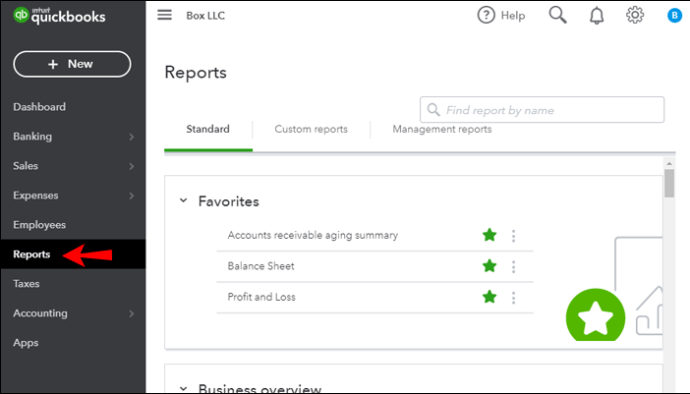
- I avsnittet ”Företag och ekonomi” väljer du önskad rapport.
- Välj ”Utgifter per leverantörsdetaljer.”
- Högerklicka på rapporten för att komma åt den.
Nu har du en överblick över vissa utgifter för ditt företag. Om du vill skriva ut rapporten, klicka på alternativet ”Skriv ut” och anpassa dina utskriftsegenskaper. När du är klar trycker du på ”Skriv ut” igen.
Du kan också spara din rapport som en PDF-fil. Gå bara in i avsnittet ”Arkiv” och klicka på ”Spara som PDF.”

Hur kör du leverantörskostnadsrapporter på QuickBooks Desktop?
Om du använder QuickBooks på din PC, är löpande utgiftsrapporter enligt leverantörer något annorlunda. Processen är som följer:
- Logga in på ditt QuickBooks-skrivbord.
- Tryck på fliken ”Rapporter” högst upp på skärmen.
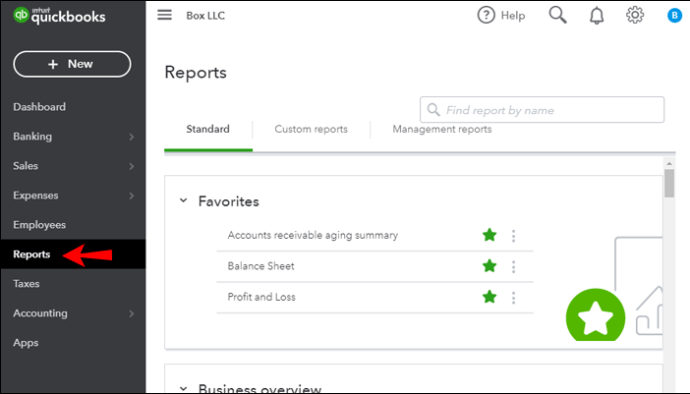
- Välj ”Leverantörer och skulder” och välj sedan ”Obetalda räkningar”.
Detta ger dig tillgång till alla obetalda räkningar som tillhör ditt företag. Detta kommer dock inte att låta dig se mycket djupgående information om varje leverantör som ditt företag samarbetar med. För att få en närmare titt på enskilda utgifter av leverantörer, ta dessa steg:
- Välj fliken ”Anpassa rapport” på skärmen för obetalda räkningar.
- Välj alternativet ”Filter”.
- Ställ in parametrarna för att indikera ”betald status” räkningar.
Detta kommer att kategorisera dina utgifter och ge dig en överblick över varje faktura som ditt företag har betalat. Om det är för många räkningar på skärmen kan du kategorisera utgifterna ytterligare genom att välja ett datumintervall.
Hur man visar utgifter på årsbasis
Att se över din verksamhet på årsbasis hjälper till att säkerställa att din verksamhet förblir solvent. Följaktligen är att gå igenom de utgifter som ditt företag ådrar sig varje år en integrerad del av att hantera din ekonomi med QuickBooks. Så här kan du spåra dina utgifter på årsbasis:
- Klicka på menyn ”Rapporter”.
- Gå till ”Hitta rapport efter namn” och välj ”Transaktionsdetalj per konto.”
- När du tittar på din rapport trycker du på fliken ”Anpassa”.
- Tryck på ”Filter”-knappen för att komma åt fler alternativ.
- I menyn ”Transaktionstyp”, tryck på ”Utgift”.
- När du går igenom ”Konto”-menyn väljer du de konton du vill se i din rapport.
- Välj alternativet ”Kör rapport”.
- Välj ”Rapportperiod” och välj ”Detta räkenskapsår” eller ”Detta kalenderår”.
- Tryck på alternativet ”Kör rapport”.
När du är klar kan du trycka på ”Spara anpassning” för att spara inställningarna för din rapport. Som ett resultat behöver du inte göra samma ändringar varje gång du får din rapport.
För att gå till din anpassade rapport igen, gör följande:
- Öppna avsnittet ”Rapporter”.
- Tryck på ”Anpassade rapporter”.
- Välj den anpassade rapporten.

Hur man visar utgifter
Om du vill att dina utgiftsrapporter ska visa hur mycket pengar du betalar till leverantörer per månad kan du göra det så här:
- Öppna menyn ”Rapporter”.
- Hitta och välj ”Utgifter per leverantör Sammanfattning.”
- Tryck på alternativet ”Anpassa”.
- Ange datumintervallet för din rapportperiod, beroende på datumen för dina räkningar.
- Tryck på menyn ”Kolumner” på fliken ”Kolumner/rader”.
- Välj ”Månader”.
- Tryck på alternativet ”Kör rapport”.
Så här ska du spara dina månadsrapporter:
- Medan din rapport körs trycker du på fliken ”Spara anpassning”.
- Skriv in namnet på din rapport.
- Välj om du vill dela din rapport med utvalda användare eller alla användare. Om du inte väljer något av alternativen är det bara den som har skapat rapporten som har tillgång till den.
- Tryck på ”OK”-knappen.
När du har sparat din rapport är det ganska enkelt att hitta den. Följ bara dessa åtgärder:
- Öppna menyn ”Rapporter”.
- Välj ”Anpassade rapporter”.
- Sök efter din rapport med dess tidigare sparade namn.
Håll dina utgifter på avstånd
Nu när du vet hur du kör dina utgiftsrapporter i QuickBooks, både på års- och månadsbasis, blir det mycket lättare att hålla reda på din ekonomi. Du kan när som helst komma åt dina rapporter för att se om det har förekommit onödiga utgifter som skadat ditt företag. Om så är fallet, använd QuickBooks för att avgöra vilka utgifter som inte har någon plats i ditt företag.




















